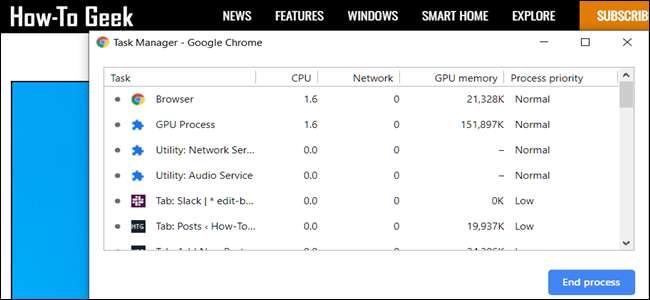
Většina operačních systémů má vestavěný Správce úloh nebo monitor prostředků, který vám umožní zobrazit všechny aktivní procesy a programy spuštěné v počítači. Webový prohlížeč Chrome má také prohlížeč, který vám pomůže ukončit problematické karty a rozšíření.
Otevřete Správce úloh Chrome
Chcete-li otevřít Správce úloh prohlížeče Chrome, klikněte na tlačítko „Více“ (tři tečky), najeďte myší na „Další nástroje“ a poté klikněte na „Správce úloh“. Případně stisknutím kláves Shift + Esc v systému Windows nebo Hledat + Esc v systému Chrome OS otevřete Správce úloh.
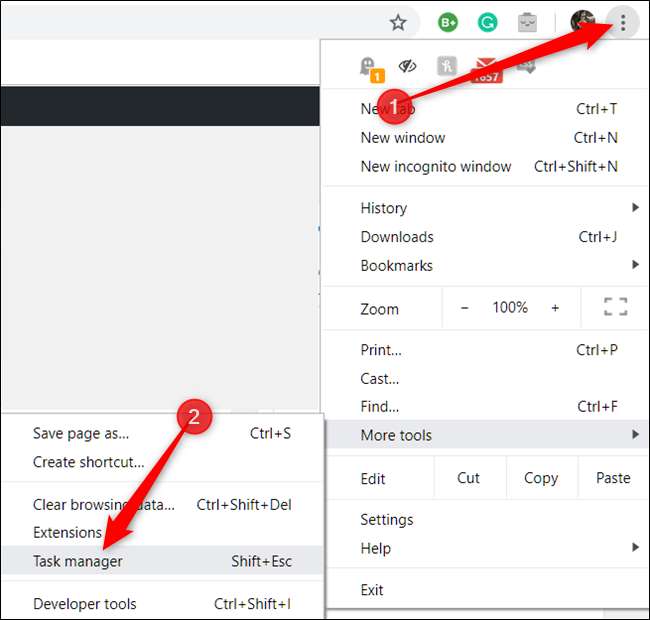
Když je nyní spuštěný Správce úloh prohlížeče Chrome, můžete zobrazit seznam všech karet, rozšíření a procesů aktuálně spuštěných v prohlížeči.
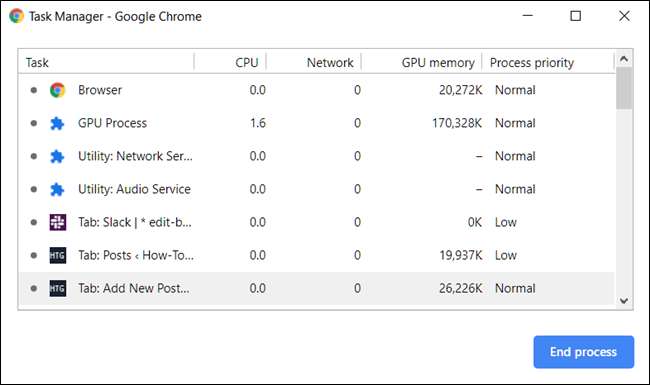
Ukončete nepříjemné procesy
Z této nabídky můžete ukončit kterýkoli z procesů, což může být užitečné, když rozšíření nebo karta přestane reagovat. Chcete-li to provést, klikněte na proces a vyberte možnost „Ukončit proces“.
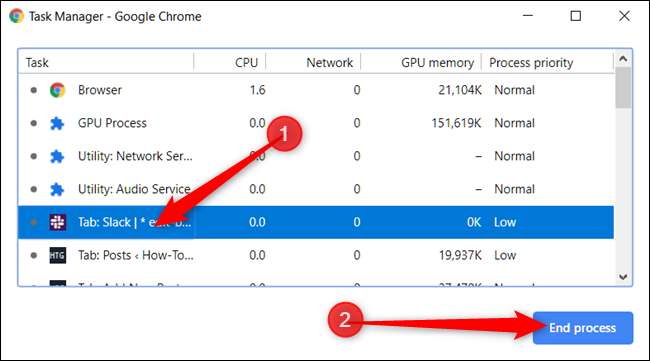
Můžete zabít více než jeden proces současně podržením klávesy Shift nebo Ctrl (příkaz v systému Mac), zvýrazněním více položek ze seznamu a následným stisknutím tlačítka „Ukončit proces“.
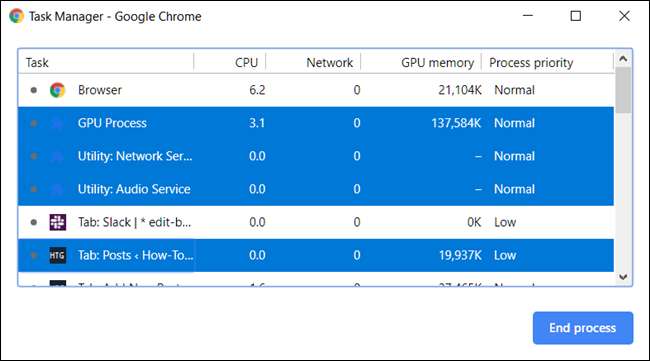
Podívejte se, které zdroje úkoly používají
Pokud zde ale chcete pomocí Správce úloh zjistit, které zdroje jednotlivé úkoly využívají, má Chrome více než 20 kategorií statistik, které můžete přidat jako nové sloupce. Klikněte pravým tlačítkem na úkol a zobrazí se místní nabídka s úplným seznamem dostupných statistik, ze kterých si můžete vybrat.
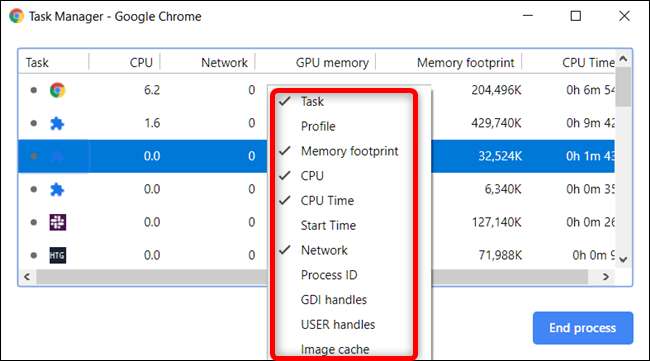
Kliknutím na jakékoli další kategorie je přidáte do Správce úloh. Kategorie, které mají vedle sebe značku zaškrtnutí, jsou již zobrazeny. Pokud chcete odebrat konkrétní statistiku, klikněte na kategorii a zkontrolujte, zda je zaškrtnutí odstraněno.
Kliknutím na nadpis můžete seřadit konkrétní sloupce. Například když kliknete na sloupec Paměťová stopa, proces shromažďování největší paměti bude seřazen na začátek seznamu.
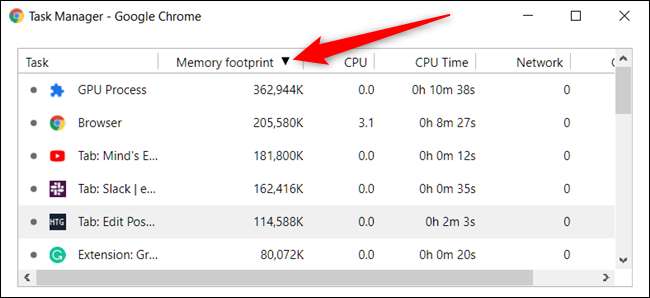
Opětovným kliknutím na něj umístíte proces využívající nejmenší množství paměti na začátek seznamu.
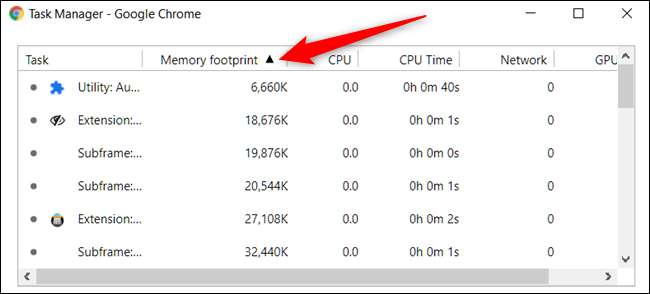
Pro Tip:
Když ve Správci úloh dvakrát kliknete na kartu, rozšíření nebo podrámec, Chrome vás pošle přímo na kartu. Pokud jste klikli na nějaké rozšíření, Chrome vás pošle na stránku nastavení daného rozšíření v
chrome: // rozšíření
.







